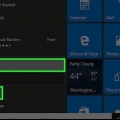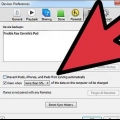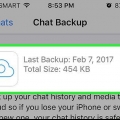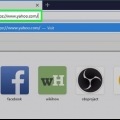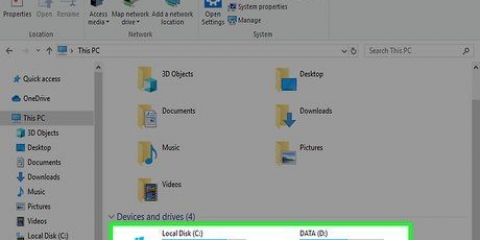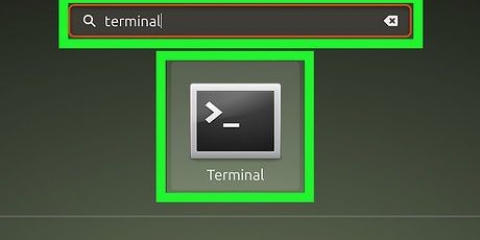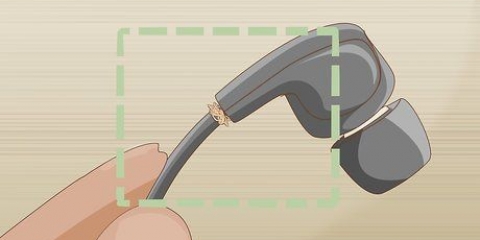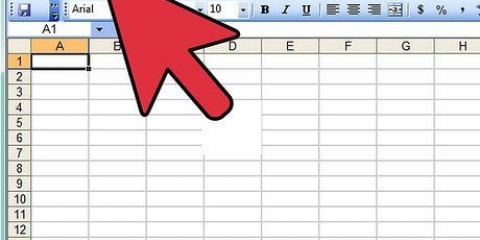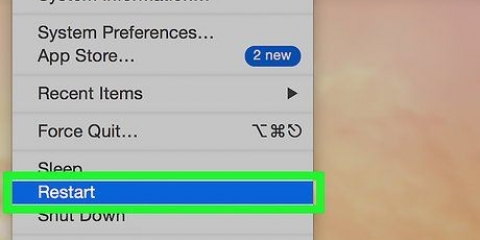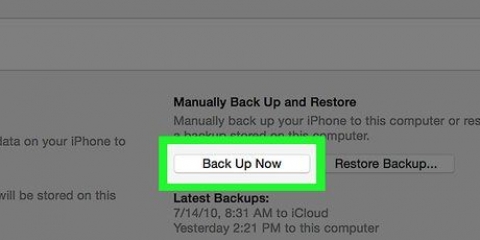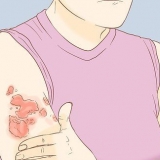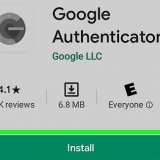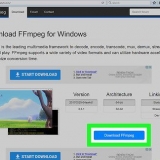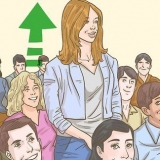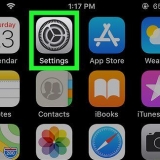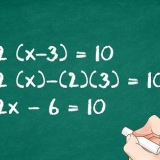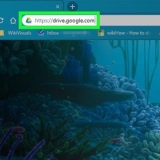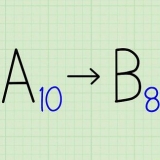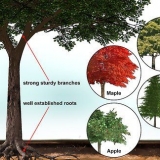Ander aanduidings van `n kapasitor wat geblaas is, sluit in `n harde gonsgeluid, lyne oor die skerm en dubbele beeld. Die kragtoevoer is een van die duurste komponente in die monitor. As die probleem ernstiger is as `n kapasitor wat geblaas is, kan die koste om te herstel aansienlik wees. Vervanging kan `n beter idee wees as jou monitor oud is.

Draai `n potloodpunt (of ander stomp, smal voorwerp) in `n klam, nie-skuurende lap toe. Vryf die gebreekte pixel baie saggies. Om te hard te vryf kan verdere skade veroorsaak. Soek aanlyn vir dooie pixel herstel sagteware. Dit voer vinnige kleurveranderings uit om die pixel terug te skuif na werk. Koop hardeware vir jou monitor om dooie pixels reg te maak. As dit lyk of nie een van die bogenoemde werk nie, moet jy dalk jou skerm vervang.
Vee die skerm af met `n sagte lap of ander sagte voorwerp. As jy gebreekte glas voel, is herstel nutteloos. Vervang die monitor. Vryf die krap met `n skoon uitveër so saggies as wat jy kan. Vee oortollige uitveër af wanneer oorblyfsels ophoop. Koop LCD Scratch Repair Kit. Lees artikels oor instruksies vir meer tuisgemaakte oplossings.
Die paneelreeksnommer moet iewers op die toestel vertoon word, gewoonlik op die agterkant. Gebruik dit om `n nuwe paneel by die vervaardiger te bestel. Alhoewel jy self die paneel kan probeer vervang, is dit `n moeilike prosedure en kan jy aan gevaarlik hoë spannings blootstel. Volg `n gids vir jou spesifieke model om jou veiligheid en sukses te maksimeer.
As die beeld op insette reageer, maar `n morsige beeld toon, soos deurmekaar veelkleurige blokkies, kan die AV (oudiovisuele) kring beskadig word. Dit is gewoonlik `n reghoekige stroombaan naby die oudiovisuele kabels. Vervang duidelik beskadigde dele met `n soldeerbout, of bestel `n vervangingskomponent en installeer dit versigtig aan dieselfde skroewe en lintkabels. Die hoofknoppies kan foutief wees. Maak hulle skoon met metaalpolitoer, of druk liggies om `n los verbinding vas te maak. Indien nodig, vind die stroombaanbord waaraan hulle gekoppel is en soldeer enige stukkende verbindings weer. Kontroleer die invoerkabels vir skade, of probeer ander kabels van dieselfde tipe. Indien nodig, kan jy die stroombaan waarop hulle gekoppel is inspekteer en beskadigde verbindings weer soldeer.
Wees eerlik oor jou vaardighede. As jy nog nooit `n gedrukte stroombaan vervang het of elektroniese toerusting hanteer het nie, huur `n professionele persoon. Dit is nie `n goeie herstel vir beginners nie. Dra anti-statiese klere en werk in `n nie-statiese omgewing. Hou jou werkplek vry van wol, metaal, papier, lint, stof, kinders en troeteldiere. Moenie in droë of nat toestande werk nie. ’n Humiditeit tussen 35% en 50% is ideaal. Grond jouself voor jy begin. Jy kan dit doen deur aan die metaalonderstel van die monitor te raak met die monitor afgeskakel, maar in `n geaarde kragaansluiting ingeprop. Staan op `n oppervlak met lae wrywing. Voordat jy op mat begin werk, behandel dit met `n antistatiese spuit. Dra stywe rubberhandskoene as jy die betrokke dele kan bereik. 
Selfs as jou skootrekenaar `n `nie-verwyderbare` battery het, kan jy dit gewoonlik verwyder nadat jy die toestel oopgemaak het. Volg `n aanlyngids vir jou skootrekenaarmodel. Sommige dele in die skootrekenaar hou steeds lading. Wees versigtig om nie aan enige deel te raak totdat jy vasgestel het wat dit is nie.


As jy nie seker is watter stroombaanbord die een vir die kragtoevoer is nie, soek aanlyn vir `n foto van jou spesifieke model. Moenie aan enige van die metaalpenne op hierdie stroombaanbord raak nie. Hulle kan `n elektriese skok veroorsaak.

Koop `n weerstand in die reeks van 1.8-2.2kΩ en 5-10 watt. Dit is baie veiliger as om `n skroewedraaier te gebruik, wat vonke kan veroorsaak of die stroombaan kan beskadig. Trek rubberhandskoene aan. Vind die penne wat aan die grootste kapasitor gekoppel is. Raak die drade van die weerstand vir `n paar sekondes aan die penne. Vir die beste resultate, toets die spanning tussen die penne met `n multimeter. Gebruik die resistor weer as die spanning nog beduidend is. Herhaal met elk van die grootste kapasitors. Die kleiner silinders is gewoonlik nie baie skadelik nie.
As nie een van die kapasitors beskadig blyk te wees nie, toets elkeen met `n multimeter wat op weerstand gestel is. Sommige kapasitors is gevorm soos klein skywe in plaas van silinders. Hierdie breek selde, maar kontroleer hulle in elk geval om seker te maak nie een van hulle bult uit nie.

Grootte — identies aan die ou kapasitor Spanning (V, WV of WVDC) - effens hoër of gelyk aan die ou kapasitor Kapasitansie (F of µF) — dieselfde as die ou kapasitor
Gebruik soldeerdraad wat geskik is vir elektronika. As jy nie kan onthou waar die kapasitors was nie, kyk aanlyn vir `n diagram van jou model se kragtoevoerbord.






Herstel lcd-skerms
Inhoud
LCD-monitors het baie komplekse komponente, so dit is nie ongewoon dat hulle probleme veroorsaak nie. Die meeste probleme, uitgesluit ernstige fisiese skade, kan tuis herstel word. Lees asseblief die instruksies noukeurig vir jou eie veiligheid, aangesien sommige herstelwerk jou aan `n gevaarlike elektriese skok kan blootstel.
Trappe
Metode 1 van 3: Ontleed die probleem

1. Kyk of jy `n waarborg het. Die meeste nuwe rekenaars kom met ten minste een jaar waarborg. As u steeds onder waarborg is, kontak asseblief die vervaardiger om die monitor gratis of teen koste te laat herstel. Om die herstel self te probeer doen, sal waarskynlik die waarborg ongeldig maak.

2. Gaan die kragliggie na. As jou monitor nie `n prentjie wys nie, skakel dit aan en let op die ligte aan die rand van die monitor. As een of meer ligte brand, gaan voort na die volgende stap. As die ligte nie brand nie, is die kragtoevoer (of enige kabels of komponente wat na die kragtoevoer lei) gebreek. Dit word gewoonlik veroorsaak deur `n geblaasde kapasitor. Jy kan, maar wees bewus daarvan dat die kragtoevoer baie gevaarlike hoëspanningskomponente bevat. Tensy jy beduidende elektroniese herstel-ervaring het, moet jy die monitor beter na `n professionele hersteldiens neem.

3. Skyn `n flitslig op die monitor. Probeer dit as jou monitor net `n swart skerm wys, maar die kragliggie is aan. As jy die beeld kan sien wanneer jy `n flitslig op die skerm skyn, dan is die monitor se agtergrond die skuldige.om dit te vervang.

4. Maak gebrekkige pixels reg. As die meeste van die skerm werk, maar net `n paar pixels bly vas in een kleur, dan is die oplossing gewoonlik eenvoudig. Laat die monitor aan en probeer die volgende:

5. Probeer spinneraktrane of swart kolle herstel. Dit is aanduidings van fisiese skade. ’n Monitor in hierdie stadium is dikwels onherstelbaar, en pogings om dit reg te maak kan op meer skade uitloop. As die skerm egter nie meer bruikbaar is in sy huidige toestand nie, maak dit nie skade om dit te probeer herstel voordat jy na `n plaasvervanger soek nie:

6. Vervang die skerm. As u `n aparte LCD-skerm gebruik, oorweeg dit om `n plaasvervanger te maak. Dit is goedkoper as om nuwe onderdele in `n ou monitor met `n korter lewensduur te installeer. As jy egter `n skootrekenaar of `n relatief nuwe toestel het, koop `n vervangende LCD-skerm. Huur `n professionele persoon om dit te installeer.

7. Probeer ander herstelwerk. Daar is baie maniere waarop `n LCD-skerm kan misluk, maar die diagnose hierbo is nuttig vir die mees algemene probleme. Probeer eers die voorgestelde oplossing wat by jou probleem pas. As jou probleem nie hierbo beskryf word nie, of as die monitor steeds nie werk nadat jy dit probeer herstel het nie, oorweeg ook die volgende:
Metode 2 van 3: Vervanging van foutiewe kapasitors

1. Verstaan die gevaar. Die kapasitors kan `n groot lading hou selfs nadat jy die krag afgesny het. As dit verkeerd hanteer word, kan jy `n gevaarlike of selfs dodelike elektriese skok kry. Neem die volgende stappe om jouself en jou monitor se komponente te beskerm:

2. Ontkoppel die toestel van die stroomnet. Ontkoppel die monitor. As die monitor aan `n skootrekenaar of ander battery-aangedrewe toestel gekoppel is, verwyder die battery. Hierdie stappe sal die risiko van elektriese skok verminder.

3. Volg jou vordering noukeurig. Werk op `n groot, plat en leë oppervlak. Gebruik klein houers vir die skroewe en ander los dele. Merk elke houer met die naam van die deel waaraan die skroef behoort, of die stapnommer uit hierdie gids.
Neem moontlik foto`s van die monitor voordat jy dinge uitmekaar haal. Dit sal jou help om die monitor weer aanmekaar te sit.

4. Verwyder die behuising. Skroef die plastiekkas by elke hoek af, of waar jy ook al skroewe sien wat die agterkant en voorkant bymekaar hou. Wrik die panele uitmekaar met `n dun, buigsame gereedskap. ’n Plastiek stopverfmes werk goed.
As jy komponente met ’n metaalvoorwerp ontkoppel, is daar ’n goeie kans dat jy iets sal breek of ’n kortsluiting sal veroorsaak. ’n Metaalvoorwerp is relatief veilig vir hierdie eerste stap, maar moet dit nie vir enige verdere stappe gebruik nie.

5. Vind die kragtoevoerkringbord. Hierdie gedrukte stroombaanbord is gewoonlik naby die hoofsok geleë. Jy sal dalk bykomende panele moet losdraai om dit te vind. Hierdie stroombaanbord is die een met verskeie silindriese kapasitors, insluitend een groot. Hierdie kapasitors is gewoonlik aan die ander kant en is nie sigbaar totdat jy klaar is met die ontkoppel van die stroombaanbord nie.

6. Maak die kringbord los. Verwyder alle skroewe en lintkabels wat die stroombaanbord in plek hou. Ontkoppel altyd `n kabel deur dit direk uit die sok te trek. As jy `n lintkabel vertikaal trek terwyl dit in `n horisontale verbinding is, kan dit maklik breek.
Sommige lintkabels het `n klein oortjie wat jy kan trek om te ontkoppel.

7. Vind en ontlaai die grootste kapasitors. Lig die stroombaanbord versigtig aan die rande op sonder om enige van die metaalspringpenne of verwante komponente aan te raak. Vind die silindriese kapasitors aan die ander kant van die stroombaanbord. Elkeen van hulle is met twee penne aan die stroombaan gekoppel. Ontslaan die gestoorde elektrisiteit, om die risiko van skade te vermy. Doen dit soos volg:

8. Soek en fotografeer stukkende kapasitors. Soek `n kapasitor met `n koepelvormige of bultende bokant, eerder as `n plat bokant. Kontroleer elke kapasitor vir lekkende vloeistof, of onreëlmatige opbou van gedroogde vloeistof. Voordat jy dit verwyder, neem `n foto of let op die posisie van elke kapasitor en die merke aan die kant. Dit is baie belangrik dat jy weet watter pen aan die negatiewe kant van die kapasitor heg, en watter aan die positiewe kant. As jy meer as een tipe kapasitor verwyder, maak seker dat jy weet waar elkeen gaan.

9. Desoldeer stukkende kapasitors. Soos beskryf in die gekoppelde artikel, verwyder die penne wat die foutiewe kapasitors verbind met `n soldeerbout en desoldeerpomp. Sit die foutiewe kapasitors opsy.

10. Koop plaasvervangers. Elke elektroniese winkel sal kapasitors teen baie lae pryse verskaf. Soek `n kapasitor met die volgende eienskappe:

11. Soldeer die nuwe kapasitors. Gebruik jou soldeerbout om die nuwe kapasitors aan die stroombaanbord te heg. Maak seker dat die negatiewe (gestreepte) kant van elke kapasitor aan dieselfde pen gekoppel is wat aan die negatiewe kant van die ou kapasitor gekoppel was. Maak seker dat alle nuwe verbindings veilig gekoppel is.

12. Sit alles weer bymekaar en doen `n toets. Heg alle kabels, panele en komponente weer presies soos voorheen. Jy kan die monitor toets voordat jy die laaste plastiekpaneel aanheg, solank al die ander dele gekoppel is. As dit steeds nie werk nie, moet jy dalk `n professionele persoon aanstel of `n nuwe een koop.
Metode 3 van 3: Vervanging van die agtergrond

1. Ontkoppel die kragbron. Ontkoppel die monitor of verwyder die battery van die skootrekenaar.

2. Maak die monitor oop. Skroef die plastiekbehuizing op elke hoek af. Wrik die behuising versigtig uitmekaar met `n plastiek stopverfmes. Ontkoppel alle dele wat aan die skerm gekoppel is, en let op waar elkeen hoort.

3. Vind die ligging van die agtergrond. Hierdie glasligte moet net agter die glasskerm wees. Jy sal dalk addisionele panele moet afskroef of buigsame bedekkings saggies wegtrek om dit te vind.
Sommige dele kan `n gevaarlike elektriese skok bied. Moenie aan enige van die stroombaanborde raak tydens jou soektog nie, tensy jy rubberhandskoene dra.

4. Koop presiese vervangings by `n elektroniese winkel. As jy nie seker is watter tipe agtergrondlig dit is nie, neem asseblief `n foto en wys dit aan die winkelwerknemer. Meet ook die grootte van die ligte, of let op die grootte en model van jou monitor.

5. Verwyder ou beligting en installeer nuwe. Wees versigtig as die agtergrondlig `n koue katode fluoresserende (CCFL) lig is. Dit bevat kwik en vereis spesiale wegdoening volgens plaaslike wetlike regulasies.

6. Doen bykomende herstelwerk. As die monitor steeds nie brand nie, is die probleem dalk die stroombaanbord wat die agterlig aandryf. Dit word `n `omskakelaar`-bord genoem, en is gewoonlik naby die agterlig geleë, met een `kap` vir elke ry ligte. Bestel die onderdeel en vervang dit versigtig. Vir die beste resultate en minimum risiko, is dit die beste om `n gids te volg wat toegewy is aan jou spesifieke model.
Voordat jy dit probeer, maak seker dat die monitor steeds `n sigbare beeld produseer wanneer jy `n flitslig op die skerm skyn. As dit glad nie vertoon nie, het jy dit dalk nie behoorlik gekoppel nadat jy die gloeilampe vervang het nie. Gaan alles deeglik na vir los verbindings.
Wenke
- Gaan plaaslike wette na oor wegdoening of herwinning van ou onderdele.
- Die vervanging van `n LCD-skermpaneel kan die kleure van die skerm aansienlik verander. Kalibreer jou monitor om dit reg te stel.as kalibrasie nie werk nie.
- As nie een van hierdie stappe vir grafiese probleme met jou monitor werk nie, kan jou rekenaar se videokaart ook die probleem wees.
Waarskuwings
- As enige kabels tydens die herstel gebreek word, sal die LCD-skerm nie werk nie. Jy kan dan `n professionele hersteldiens inskakel, maar dit is waarskynlik die einde van die skerm.
- `n Gespatte lont het gewoonlik self vernietig as gevolg van `n onderliggende probleem, en die vervanging kan dieselfde doen. As jy een kry, wil jy dalk oorweeg om die hele stroombaanbord te vervang of `n nuwe monitor te koop. Moet nooit `n lont met `n hoër stroomsterkte gebruik nie, aangesien dit ander dele kan beskadig of `n brand kan veroorsaak.
Benodigdhede
- Skroewedraaier
- Sagte lap
- Flitslig
- Dooie pixel herstel sagteware
- Plastiek stopverfmes
- Vervangingsonderdele
- Soldeerbout
- Soldeermiddel geskik vir elektronika
- desoldeerpomp
- Weerstand
Artikels oor die onderwerp "Herstel lcd-skerms"
Оцените, пожалуйста статью
Gewilde